عندما لا يعمل ميكروفون جهاز Android الخاص بك بشكل صحيح ، فقد يتسبب ذلك في بعض المشكلات المزعجة. على سبيل المثال ، إذا كنت في اجتماع Zoom ، فيمكنك ذلك تخصيص الصوتولكن ماذا لو لم يكن ذلك كافيًا؟ قد يكون اتصال الإنترنت سيئًا ، ولكنه قد يكون أيضًا ميكروفونًا سيئًا.
إذا كنت تلاحظ أن الميكروفون الخاص بك لا يلتقط أي صوت ، فمن المحتمل أن هذا التطبيق المحدد ليس لديه إذن للوصول إلى الميكروفون الخاص بك. في بعض الأحيان ، تضع أصابعك فوق الميكروفون ، ولهذا السبب لا يستطيع المتصل الآخر سماعك. أو قد تحتاج إلى تجربة بعض النصائح حتى يعمل مرة أخرى. بغض النظر عن مصدر المشكلة ، نأمل أن تعمل النصائح التالية على تشغيل الميكروفون مرة أخرى.
كيفية تشغيل الميكروفون على جهاز Android الخاص بك
قبل الدخول في نصائح تحري الخلل وإصلاحه ، هل أنت متأكد من أن التطبيق الذي تستخدمه لديه إذن للوصول إلى الميكروفون؟ قد يكون هذا هو السبب إذا كانت هذه هي المرة الأولى التي تستخدم فيها التطبيق. أو ربما غيّر أحد التحديثات بعض الأشياء التي لا ينبغي لها أن تفعلها ، وعليك منحها حق الوصول مرة أخرى. لتمكين الميكروفون ، ستحتاج إلى الانتقال إلى إعدادات، تليها خصوصية. بمجرد أن تصبح في الخصوصية ، انقر فوق مدير الإذن اختيار.
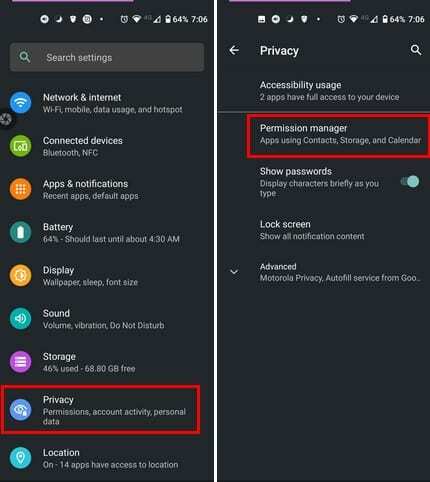
في مدير الأذونات ، سترى قائمة بجميع أنواع أذونات يمكنك إعطاء التطبيقات. اضغط على خيار الميكروفون وابحث عن التطبيق الذي يسبب لك المشاكل. عندما انت اختر التطبيق ، تأكد من أن السماح تم تحديد الخيار.

إذا كان التطبيق لا يحتوي على إذن ميكروفون ، فقد يفسر ذلك سبب عدم عمله في المقام الأول. كرر هذه الخطوات إذا كانت المشكلة تتعلق بأكثر من تطبيق واحد.
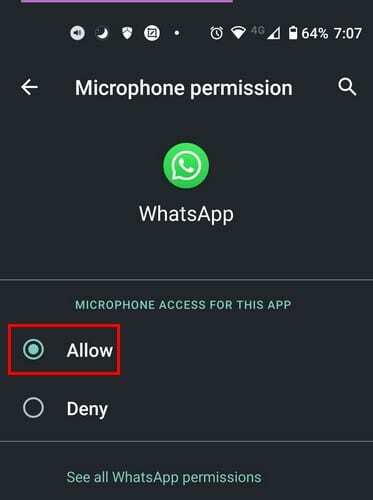
إصلاحات أساسية لـ Fic Mic لا يعمل على Android
الغبار في كل مكان. لذا ، ليس من المثير للصدمة أن يصل إلى الميكروفون الخاص بك. يرجى تنظيفه جيدًا وشاهد كيف يعمل الميكروفون الآن. تأكد من تنظيفه بإبرة رفيعة أو دبوس وإزالة وتنظيف العلبة. عند الحديث عن الحالات ، إذا قمت بتغيير حالة الجهاز مؤخرًا ، فتحقق من عدم تغطية الميكروفون. من المعروف أن إعادة تشغيل جهاز Android يعمل معجزات. تأكد أيضًا من أن لديك إشارة قوية ، وإذا أسقطت هاتفك مؤخرًا ، فقد ترغب في اصطحاب هاتفك للخدمة. أخيرًا ، يمكنك التحقق لمعرفة ما إذا كان جهاز Android الخاص بك به تحديث معلق لإصلاح مشكلة الميكروفون.
للتحقق من وجود تحديث معلق ، انتقل إلى الإعدادات واسحب وصولاً إلى النظام. بمجرد أن تكون في النظام ، انقر فوق الخيار المتقدم للكشف عن المزيد من الخيارات.
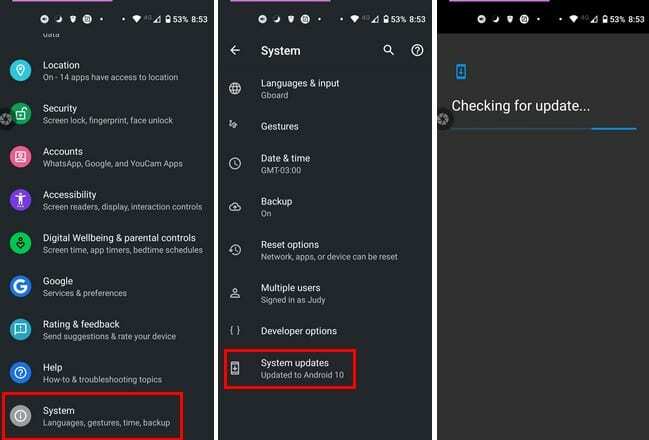
قم بإزالة أجهزة Bluetooth المتصلة
قد يكون سبب آخر لعدم عمل الميكروفون على جهاز Android هو نسيان جهاز Bluetooth الذي قمت بتوصيله. من خلال تركه متصلاً ، يتم استخدام هذا الجهاز باعتباره الميكروفون الرئيسي ويشرح سبب عدم استخدام ميكروفون جهاز Android. لنسيان أجهزة البلوتوث هذه ، انتقل إلى أجهزة إعدادات، تليها الأجهزة المتصلة. يجب أن تشاهد قائمة بجميع الأجهزة التي قمت بتوصيلها. لنسيان الجهاز ، اضغط على مسنن واختيار ننسى اختيار.
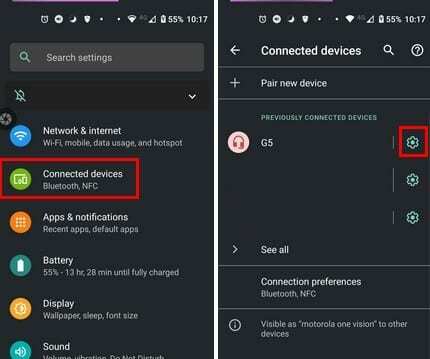
هل يمكن أن تكون تطبيقات الطرف الثالث هي الجاني؟
إذا لاحظت أن المشكلة حدثت بعد تثبيت تطبيق يحتاج إلى الوصول إلى ميكروفون جهازك ، فقد يكون هذا هو سبب المشكلة. قد لا يكون إلغاء تثبيت التطبيقات ممكنًا ، ولكن لمعرفة ما إذا كانت التطبيقات مسؤولة ، يمكنك استخدام جهازك في الوضع الآمن. إذا كان الميكروفون يعمل بشكل جيد في الوضع الآمن ، فيبدو أنك ستحتاج إلى الانفصال عن التطبيقات. ومع ذلك ، لا تقلق. إذا حصلت عالق في الوضع الآمن، لقد حصلت على تغطيتها.
استنتاج
نظرًا لأن العديد من الأشياء يمكن أن تتسبب في عدم عمل ميكروفون جهاز Android الخاص بك بشكل صحيح ، فستحتاج إلى تجربة طريقة واحدة في كل مرة حتى تصادف الطريقة المناسبة. من الأفضل دائمًا أن تبدأ بالإصلاحات الأساسية قبل الدخول في أي شيء معقد. ما الطريقة التي تعتقد أنك ستجربها أولاً؟ اسمحوا لي أن أعرف في التعليقات أدناه ، ولا تنس مشاركة المقال مع الآخرين على وسائل التواصل الاجتماعي.